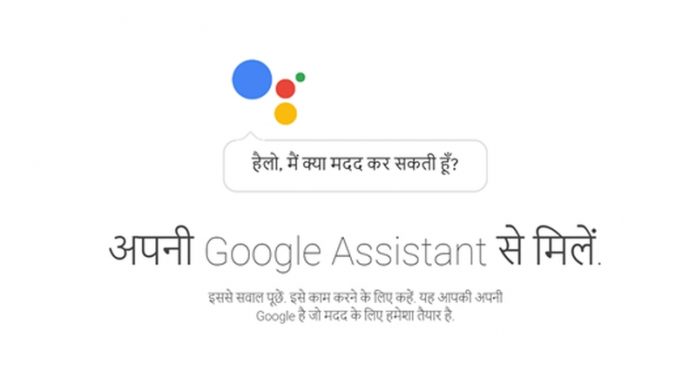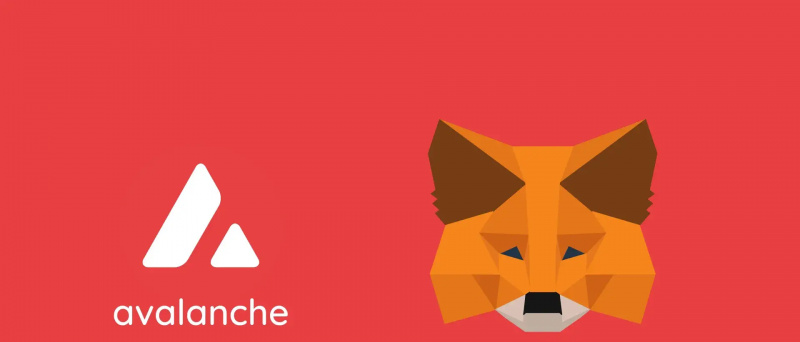Det nylig lanserte Samsung Galaxy S8 og S8 + kommer eksklusivt med en ny virtuell assistent som heter Bixby. Det er Samsungs svar på Google Assistant, Cortana, Alexa og selvfølgelig Apples Siri. Bixby er for øyeblikket kun tilgjengelig for selskapets nyeste flaggskip. Imidlertid har utviklere nettopp fått tak i apk-filen til den intelligente assistenten og fått den til å kjøre på eldre Samsung-smarttelefoner som kjører Android 7.0 Nougat. Les videre for å vite hvordan du installerer den.
Trinn for å installere Bixby på hvilken som helst Samsung-smarttelefon

- Først må du få S8-lanseringen på Samsung-enheten din. Last ned apppakken fra her og installer den.
- Gå videre til dette lenke for å laste ned apk-filen til Bixby. Hvis lenken ikke fungerer, kan du prøve dette .
- Husk at begge disse appene må være tilstede på smarttelefonen din samtidig. Hvis du installerer apk-filer for første gang, må du også slå på 'Ukjente kilder' fra innstillingene.
- Nå, trykk lenge på startknappen for å gå til Innstillinger-menyen til S8-lanseringen.
- Her finner du et alternativ for å aktivere Bixby. Klikk på den.
- Til slutt starter du telefonen på nytt for å fullføre installasjonsprosessen.
- Når håndsettet er startet opp, sveiper du mot høyre for å få tilgang til Bixby personlig assistent.
Som du kanskje forventer, fungerer ikke Bixby så bra på de ikke-støttede enhetene. Det mest bemerkelsesverdige som mangler er den dedikerte maskinvareknappen som ligger på Galaxy S8-serien. Videre må jeg nevne at dette ikke er hele Bixby-assistenten, men bare det er kort. Så du vil ikke kunne bruke de fleste signaturfunksjonene til den virtuelle assistenten, som å svare på 'Hello Bixby '-kommandoen, Bixby Vision, etc.
Når du installerer Bixby på smarttelefonen din, kan du møte noen feil. De vanligste er 'en annen pakke med samme navn er allerede installert' -meldingen. Hvis du får dette, går du til 'alle apper' og tøm cachen til den opprinnelige TouchWiz-bæreraketten.